Viele iPhone-Benutzer haben Fragen gestellt wie "Warum klingelt mein iPhone nicht, wenn ich einen Anruf erhalte" oder "iPhone klingelt nicht, sagt aber verpasste Anrufe" oder "Warum klingelt mein Telefon bei bestimmten Anrufen nicht" oder "Mein iPhone nicht t klingelt unbekannt "warte auf Problemnummern".
Haben Sie auch die oben genannten Probleme?Jetzt suchen Sie, wie Sie mein iPhone bei eingehenden Anrufen klingeln lassen können. Hier ist eine Liste von Lösungen, die Sie versuchen können, um das Problem zu lösen.
Inhalte
- 1 iPhone klingelt nicht
- 1.1 Stellen Sie sicher, dass das iPhone nicht mit einem Bluetooth-Audiogerät verbunden ist
- 1.2 Stummmodus deaktivieren
- 1.3 Deaktivieren Sie den DND-Modus (Bitte nicht stören)
- 1.4 Deaktivieren Sie "Unbekannte Anrufer stummschalten"
- 1.5 Starten Sie Ihr iPhone neu
- 1.6 Aktualisieren Sie auf die neueste iOS-Version
- 1.7 Setzen Sie Ihr Gerät in den Wiederherstellungsmodus zurück (The Final Resort)
- 1.8 Besuchen Sie den Apple Store
- 2 Oh, hallo, schön dich kennenzulernen.
iPhone klingelt nicht
Wir haben viele Lösungen zur Fehlerbehebung, um Ihre Probleme zu lösen, einschließlich, dass Ihr iPhone plötzlich keine Anrufe mehr beantwortet oder Ihr iPhone keine Anrufe mehr beantwortet.
Stellen Sie sicher, dass das iPhone nicht mit einem Bluetooth-Audiogerät verbunden ist
Wenn Ihr iPhone oder ein iOS-Gerät mit Bluetooth oder einem anderen externen Audiogerät verbunden ist, empfangen Sie keine Klingeltöne auf dem iPhone, da das Klingelton an das externe Gerät (wie Airpods oder andere Geräte) übertragen wird.Stellen Sie daher bitte sicher, dass Sie nicht mit Bluetooth-Audiogeräten verbunden sind.
- Gehe zu den Einstellungen
- Klicken Sie auf Bluetooth und stellen Sie sicher, dass Sie nicht mit einem Audiogerät verbunden sind.
Stummmodus deaktivieren
Wenn der iPhone-Stummmodus aktiviert ist, wird Ihr iPhone weder klingeln noch Töne abspielen, wenn Sie Mobiltelefone und App-Anrufe, Benachrichtigungen und ähnliches erhalten.Stellen Sie daher vor dem Fortfahren sicher, dass sich Ihr iPhone nicht im Lautlos-Modus befindet.Stellen Sie sicher, dass der Schalter auf der linken Seite des iPhones nicht auf Lautlos-Modus eingestellt ist. Wenn dies der Fall ist, bewegen Sie den Schalter nach oben, um das Gerät in den Klingelmodus zu versetzen.
Oder Sie können den Lautlos-Modus auf folgende Weise löschen:
- Gehe zu deinen Einstellungen
- Klicken Sie auf Ton und berühren Sie.
- Schieben Sie dann den Schieberegler "Klingeln und Alarme" weiter nach rechts.
Deaktivieren Sie den DND-Modus (Bitte nicht stören)
Der Nicht stören-Modus wurde entwickelt, um eingehende Anrufe, Nachrichten und App-Benachrichtigungen stummzuschalten, insbesondere wenn das iPhone gesperrt ist.Wenn Sie diese Funktion „Nicht stören“ aktivieren, ist es egal, ob Ihr Gerät stumm oder klingelt, Ihr iPhone wird automatisch in den lautlosen Modus versetzt.Um „Nicht stören“ zu deaktivieren, öffnen Sie das Kontrollzentrum des iPhones und klicken Sie auf die violette Sichelform.Oben auf dem Bildschirm sollte die Meldung "Bitte nicht stören: aus" angezeigt werden.
Andernfalls
- Öffne deine iPhone-Einstellungs-App
- Klicken Sie auf „Bitte nicht stören“
- Dann deaktivieren Sie "Bitte nicht stören".
Deaktivieren Sie "Unbekannte Anrufer stummschalten"
Viele Benutzer haben das Problem angesprochen, dass ihr iPhone bei unbekannten Anrufen nicht klingelt.Wenn Ihr iPhone keine Nummer eines unbekannten Anrufers klingelt, stellen Sie sicher, dass Sie den Modus "Unbekannten Anrufer stumm schalten" deaktivieren.Um diese Funktion zu deaktivieren,
- Öffne deine Einstellungen
- Dann klick auf das Telefon
- Deaktivieren Sie dann Unbekannte Anrufe stumm schalten.
Nachdem Sie diese Funktion oder diesen Modus deaktiviert haben, können Sie Klingeltöne von jeder unbekannten Nummer hören.
Starten Sie Ihr iPhone neu
Manchmal müssen Sie lediglich Ihr Gerät neu starten, da ein Neustart Ihres Geräts dazu beitragen kann, einige Fehler zu beheben und das Problem definitiv zu lösen.Ein normaler Neustart ist gut, Sie müssen das Gerät herunterfahren und erneut starten, aber hier empfehlen wir Ihnen, einen harten Neustart durchzuführen, da dieser effektiver ist!
So geht's,
Für den Home-Button iPhone
- Halten Sie die seitliche Taste oder die Sleep/Wake-Taste oben am Telefon gedrückt (je nach Modell).
- Ziehen Sie den Schieberegler.
- Ihr iPhone wird automatisch neu gestartet.
Für iPhone ohne Home-Button
- Halten Sie die Seitentaste und eine beliebige Lautstärketaste gedrückt, bis der Schieberegler auf dem Bildschirm angezeigt wird.
- Ziehen Sie den Schieberegler.
- Ihr iPhone wird automatisch neu gestartet.
Aktualisieren Sie auf die neueste iOS-Version
Die neueste Ausrüstung ist eine der wichtigsten Voraussetzungen für jedes iPhone, um große Probleme zu lösen.Die Aktualisierung Ihrer iPhone iOS-Software ist die Hauptlösung für all die kleinen und großen Fehler, denen Sie begegnen.Viele Bugfixes kommen mit dem Update.Wenn Sie automatische Systemsoftware-Updates auf Ihrem iPhone deaktiviert haben, können Sie diese manuell herunterladen (sofern Updates verfügbar sind).Es wäre eine gute Sache, Ihr iPhone iOS auf das neueste iOS 14 oder eine andere verfügbare Update-Version zu aktualisieren.
Das ist es
- Öffnen Sie die Einstellungs-App auf Ihrem iPhone.
- Tippen Sie auf Allgemeine Einstellungen
- Klicken Sie dann auf Software-Update
- Wenn ein Update aufgeführt ist, klicken Sie auf Herunterladen und installieren, um es anzuwenden.
Setzen Sie Ihr Gerät in den Wiederherstellungsmodus zurück (The Final Resort)
Wenn das Problem weiterhin besteht, sollten Sie nach einer erweiterten Fehlerbehebungslösung suchen, dh Sie können Ihr iOS-Gerät im Wiederherstellungsmodus wiederherstellen!Wird normalerweise als letzter Ausweg bezeichnet
Der Wiederherstellungsmodus kann Ihnen helfen, kleine bis große Probleme zu lösen, sodass das Problem, dass das iPhone nicht klingelt, leicht gelöst werden kann.
Laden Sie zunächst die neueste Version von iTunes herunter und installieren Sie sie auf Ihrem Computer (PC).
Führen Sie dann iTunes aus und schließen Sie Ihr iPhone oder iPad an den Computer an.
- Wenn ein Fenster erscheint und Sie auffordert, Ihr iPhone wiederherzustellen oder zu aktualisieren, folgen Sie einfach den Anweisungen auf dem Bildschirm.
(Oder Sie können einen Neustart des Geräts erzwingen, um es in den Wiederherstellungsmodus zu versetzen, und dann wird ein Popup-Fenster angezeigt.)
- Halten Sie nach dem Anschließen die Sleep/Wake- und Home-Taste gleichzeitig gedrückt, um einen Neustart zu erzwingen.Sie müssen die Taste gedrückt halten, bis der Bildschirm für den iPhone-Wiederherstellungsmodus angezeigt wird.Wenn Sie das Apple-Logo sehen, lassen Sie die Taste nicht los.Es kann etwa 10 Sekunden dauern, bis der Bildschirm des iPhone-Wiederherstellungsmodus angezeigt wird.
- Sie sehen die Option zum Wiederherstellen oder Aktualisieren.Wählen Sie Aktualisieren.iTunes installiert iOS neu, ohne Ihre Daten zu löschen.
- Wenn Ihr iPhone länger als 15 Minuten im Wiederherstellungsmodus steckt und das Gerät dann den iPhone-Wiederherstellungsmodus verlässt, kann ein Problem vorliegen.Wiederholen Sie den Vorgang, aber wählen Sie diesmal "Wiederherstellen".Sie befinden sich im iPhone-Wiederherstellungsmodus.
- Setzen Sie Ihr Gerät zurück.Wenn Sie mit iTunes oder iCloud gesichert haben, können Sie möglicherweise alte Daten aus der Sicherung wiederherstellen.
Nach dem Wiederherstellungsprozess wird das iPhone automatisch gestartet.
Besuchen Sie den Apple Store
Wenn keine der Lösungen auf Sie zutrifft, müssen Sie den Apple Store besuchen oder sich an den Apple Support wenden.Sie verfügen über speziell geschultes Personal, um diese Probleme zu lösen.Möglicherweise liegt ein Problem mit der iPhone-Hardware vor, das Sie daran hindert, die eingehenden Klingeltöne vom iPhone zu verwenden.
Fazit
Ich hoffe, dass das Problem, dass Ihr iPhone bei eingehenden Anrufen nicht klingelt, behoben wurde und Sie jetzt die eingehenden Anrufe hören können.Bitte teilen Sie uns mit, welche Lösung Sie verwenden, um dies zu ermöglichen.Und zögern Sie nicht, alle Fragen zu stellen, die Ihnen in den Sinn kommen.Wir sind hier, um dir zu helfen.

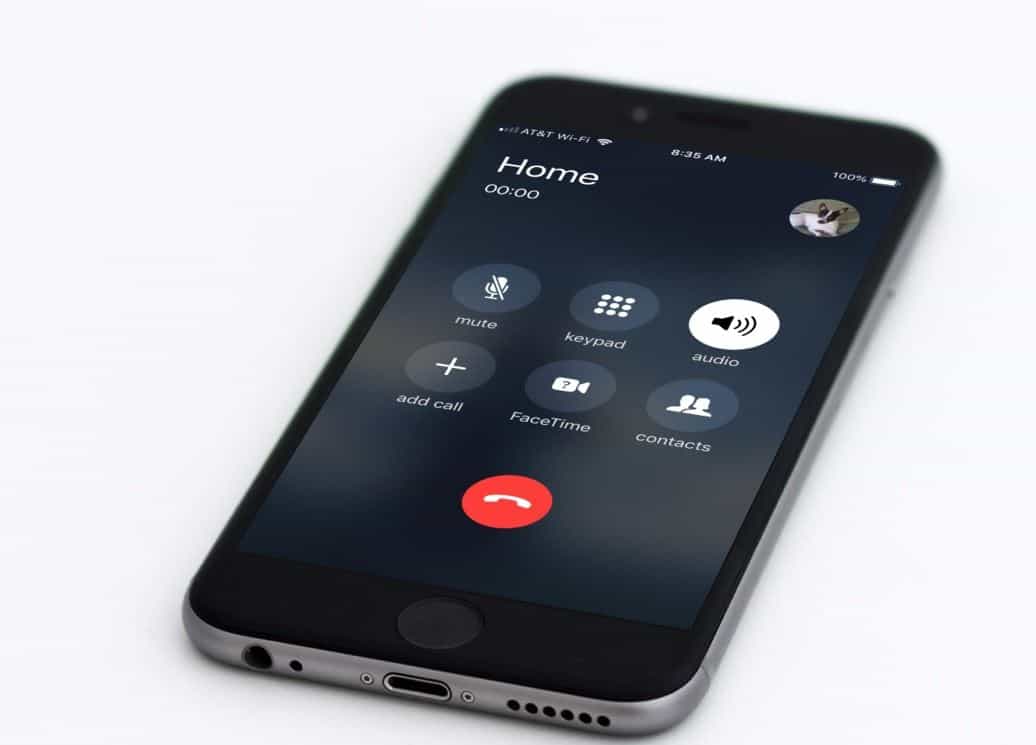
![iPhone lässt sich nach iOS 14-Update nicht einschalten? [4 Lösungen]](https://oktechmasters.org/wp-content/uploads/2021/09/25142-iphone-wont-turn-on-after-update.jpg)


